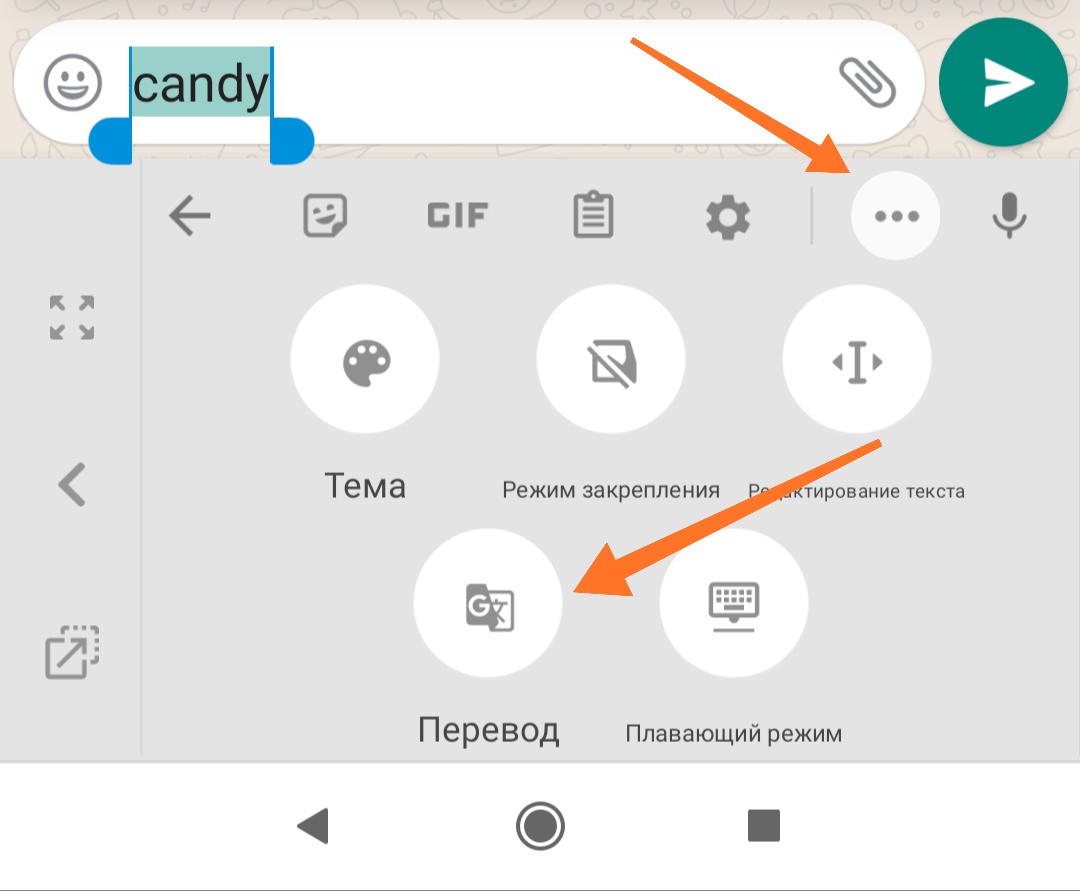Как вступить в группу в Whatsapp и добавить свою
Содержание
-
1 Как вступить в группу в Whatsapp и добавить свою
- 1.1 Как вступить в группу в Whatsapp и добавить свою
- 1.2 Поиск нужной группы в WhatsApp
- 1.3 Как выйти из группы
- 1.4 Как найти группу в интернете и добавиться в нее
- 1.5 Как найти группу в Ватсапе на Андроиде и Айфоне
- 1.6 Как восстановить архивные чаты в WhatsApp
- 1.7 Как присоединиться к группе
- 1.8 Родительские чаты в WhatsApp: правила поведения и полезные советы
Как вступить в группу в Whatsapp и добавить свою

- Создаем свои сообщества
- Удаляем общие беседы
- Участвуем в чужих группах
Возможность общаться в групповых чатах привлекает многих пользователей. Это очень удобно, если нужно организовать поездку с друзьями, мероприятие с коллегами или просто найти единомышленников. О том, как работают группы в WhatsApp, как найти группу в WhatsApp, а также создать или удалить её, вступить в неё или выйти, – в этой статье.
Поиск нужной группы в WhatsApp
Группа приложения WhatsApp представляет собой групповой чат, где одновременно могут общаться не только два, но и большое количество пользователей. Если один из участников напишет сообщение, его увидят все остальные участники. Это очень удобно, потому что отпадает необходимость писать одно и то же 5, 10 или 100 людям.
Стать участником чата можно, если пользователь, который ее создал, присоединит вас. В том случае, если нужно присоединиться к чату, где подруга или друг является участником, но, при этом приглашения для вступления не приходило, найти ее и добавиться не получится. Сделать это может только администратор группы. Других путей нет, без приглашения в действующие чаты попасть нельзя.
А вот найти группу, в которой уже состоишь несложно, достаточно воспользоваться кнопкой поиска в правом верхнем углу экрана. В строку поиска нужно ввести название группы (поиск по названию) или слово из диалога. А вот по номеру не получится найти и войти в группу. Искать можно только по сообщениям и чатам, сохраненным в аккаунте.

Как выйти из группы
Выйти из группы в WhatsApp очень просто:
- Откройте групповой диалог.
- Нажмите на название группы (iOS, Windows и Mac) или «Ещё» (Android).
- Пролистайте информацию до конца и нажмите «Выйти из группы».

Если вы решили, что содержание группы неприемлемо, вы можете также пожаловаться на неё
Группами в WhatsApp легко управлять и пользоваться. Ищите собеседников по интересам, вступайте в различные диалоги и свободно выходите из них, когда посчитаете нужным — весь этот функционал доступен как на приложении на смартфоне, так и на клиенте для ПК.
Как найти группу в интернете и добавиться в нее
Все что вам понадобится — подключение к интернету, браузер и Ватсап, установленный на том же устройстве (естественно, вы должны быть авторизованы в нем со своим профилем).
Как в Ватсапе искать группы через браузер:
- В поисковик вбиваем запрос — например, “Каталоги групп в Ватсапе” .

- Переходим по ссылкам в выдаче и выбираем наиболее подходящий ресурс — по широте выбора, наличию необходимых тематик, удобству использования и пр.
- Обычно меню таких каталогов выглядит как список со ссылками на описания или плитка из карточек, при нажатии на которые вы также попадаете на описания сообществ.
- Получилось найти подходящий чат в Whatsapp? Жмите на “Присоединиться” .

- Поверх основного окна появится запрос “Открыть приложение WhatsApp?”. Жмем на “Открыть”.
- Далее развернется окно мессенджера с чатом группы и кнопкой “Присоединиться” — жмем на нее. Готово.
Подобным образом вы можете найти группу в Ватсапе на телефоне / с компьютера и через соцсети. Например, во Вконтакте есть целые сообщества, посвященные именно группам Ватсап — на их стенах пользователи размещают приглашения в виде активных ссылок. Этот вариант мы советуем использовать, если для вас важно территориальное отношение группы — во Вконтакте, как вы знаете, есть возможность выставлять фильтры по местоположению.
Другие варианты, как добавиться
Выше мы привели основную (самый распространенный вариант) инструкцию, как пользоваться сайтами — каталогами сообществ. Но бывает так, что в каталоге размещается не ссылка на чат, а только номер телефона его админа. Как найти группу в Whatsapp при таком раскладе:
- Номер телефона админа сохраняем в свои контакты.
- В мессенджере пишем админу сообщение с запросом на добавление в чат.
- Админ формирует приглашение и отправляет его вам.
- Вы принимаете приглашение и становитесь полноправным участником группы.
Как в Вотсапе добавиться в группу, если в каталоге вместо ссылок и кнопок QR-коды:
- Запустить мессенджер и перейти на вкладку “Чаты” .
- Вызвать меню и в выпадающем окне нажать на “WhatsApp Web” .

- Запустится камера и вверху экрана появится надпись “Сканировать QR-код”. Наведите окошко камеры на код на экране компьютера и дайте системе его считать.
- Вы будете перенаправлены в общий чат. Чтобы в него добавиться, нажмите на “Вступить” .
Надеемся, что наша статья о том, как в Вацапе найти группу и добавиться в нее была полезной! И заключение мы хотим напомнить, что нужно соблюдать осторожность, переходя по ссылкам в интернете. Обязательно обходим стороной сайты, засоренные большим количеством рекламы или те, на которых один за другим всплывают баннеры, предлагающие нажать какие-то кнопки, чтобы получить доступ к контенту.
Как найти группу в Ватсапе на Андроиде и Айфоне
Проще всего найти групповой чат с помощью поисковика. Но есть и другие решения. Тут всё будет зависеть от ваших интересов и терпения. Есть три способа стать участником определенного сообщества:
- Отыскать название группы (если оно вам известно).
- Ввести телефонный номер.
- Обнаружить новую группу через интересы ваших друзей.
По названию
Рассмотрим ситуацию, при которой вам известно название сообщества, но вы не представляете, как отыскать его в мессенджере. Алгоритм действий:
- активировать WhatsApp;
- перейти в “Чаты” и кликнуть по изображению лупы (оно локализуется в верхнем экранном секторе);
- набрать название в соответствующем поле;
- изучить выскочившие варианты (система покажет вам как сами группы, так и отдельных юзеров);
- начать добавлять чаты, которые пришлись по вкусу.
Самый примитивный метод поиска – пролистывание популярных сообществ, выскочивших в окне. Но это долгий и утомительный процесс. Скоро вы узнаете, как в Ватсап найти группу и присоединиться к ней с помощью альтернативных действий.

По номеру телефона
Администраторы сообществ активно продвигаются в соцсетях и всюду размещают свои контактные номера. Рекламными площадками выступают тематические сайты, форумы, паблики и каналы. Вступать в группу по номеру значительно проще, чем без него. Добавляйте телефон администратора к списку контактов и ждите его решения по поводу вашего членства. Разрешение отслеживается через вкладку “Чаты”. Вот что потребуется сделать для добавления номера:
- Активировать Ватсап.
- Зайти в “Контакты”.
- Кликнуть по значку “+”.
- Набрать цифры, из которых состоит номер пользователя.
- Закрепить свои действия кнопкой “Сохранить” (в некоторых версиях приложения – “Готово”).

По интересам
Речь идет о банальном поиске на сетевых просторах. Выше мы писали о том, что администраторы рекламируют свои ресурсы на альтернативных площадках. И эти площадки должны быть тематическими, тогда уровень конверсии повышается. А еще есть чаты по интересам, в которых пиарятся администраторы аналогичных проектов. Отслеживайте новости сообществ, в которые вы уже вступили, это позволит найти еще больше групп по интересующей вас тематике.
Хорошим инструментом продолжает оставаться Google. Грамотные админы вставляют в названия своих групп ключевые слова. Поэтому, если вы не знаете, как найти группу в WhatsApp, пользуйтесь поисковиком. По ключевым словам в названии вы отыщете любые сообщества.
Как восстановить архивные чаты в WhatsApp
Разархивировать разговор WhatsApp на Android
Вы можете найти скрытые разговоры, прокручивая вниз страницу чата. Нажмите на Просмотр и восстановите Ваши архивные чаты:

Чтобы разблокировать чат, просто нажмите на нужный разговор, а затем на Разархивировать чат:

Ваша беседа будет немедленно восстановлена.
Разархивировать разговор WhatsApp на iPhone
Любые архивные чаты автоматически разблокируются после получения нового сообщения из этого чата. Также Вы можете вручную разблокировать чат, выполнив поиск имени контакта или сообщения от этого контакта.
Перейдите на экран Archived Chats (Архивные разговоры) и проведите пальцем по чату, двигаясь справа налево.
Нажмите Разархивировать, чтобы восстановить чат.
Как присоединиться к группе
Чтобы пользователь мог вступить без приглашения в сообщество Whatsapp, ему понадобится ссылка, которой ранее воспользовался для входа его знакомый или друг, теперь уже активный участник. При переходе по этой ссылке добавление происходит автоматически. В мессенджере пользователю будет отправлено сообщение о том, что он стал участником группы. Ее название появится во вкладке «Чаты». Подписка будет активирована. Это лучший способ присоединения к популярному сообществу, поскольку одобрение заявки администратором не требуется.
Любой пользователь приложения может создать групповой чат по своим интересам. Тематика обсуждений многообразна. Для участия в обсуждениях нужно присоединиться к ним. Для этого можно выбрать один из способов. Чтобы создать группу, мы написали отдельную статью.
Через телефон
Чтобы присоединиться к чату, где ведется беседа на интересующую пользователя тему, можно использовать телефон или компьютер.
Для добавления с использованием смартфона действовать нужно так:
- Найти номер администратора (в интернете, спросить у знакомых).
- Записать этот контакт в телефон, чтобы найти его потом в Whatsapp.
- Отправить запрос на вступление в чат личным сообщением.
- Ждать, пока модератор примет решение о добавлении в сообщество.
Через Web-версию
Для присоединения к группе на компьютере нужно выполнить следующие действия:
- Зайти в соцсеть через Web-версию и поискать ссылки, по которым можно добавиться в чат, или попросить друзей отправить ссылку на приглашение в группу.
- Перейти по предложенному пути.
- Подождать, пока система проверит приглашение.
- Нажать «Присоединиться».
К примеру, вы обменивались с приятелем фотографиями или документами, но это было давно, и не так просто теперь найти что-то конкретное в чате. Вместо того, чтобы скролить всю ленту сообщений, можно сделать так:
- Зайдите в чат,
- Нажмите на три точки справа вверху и выберите Медиа (группы).
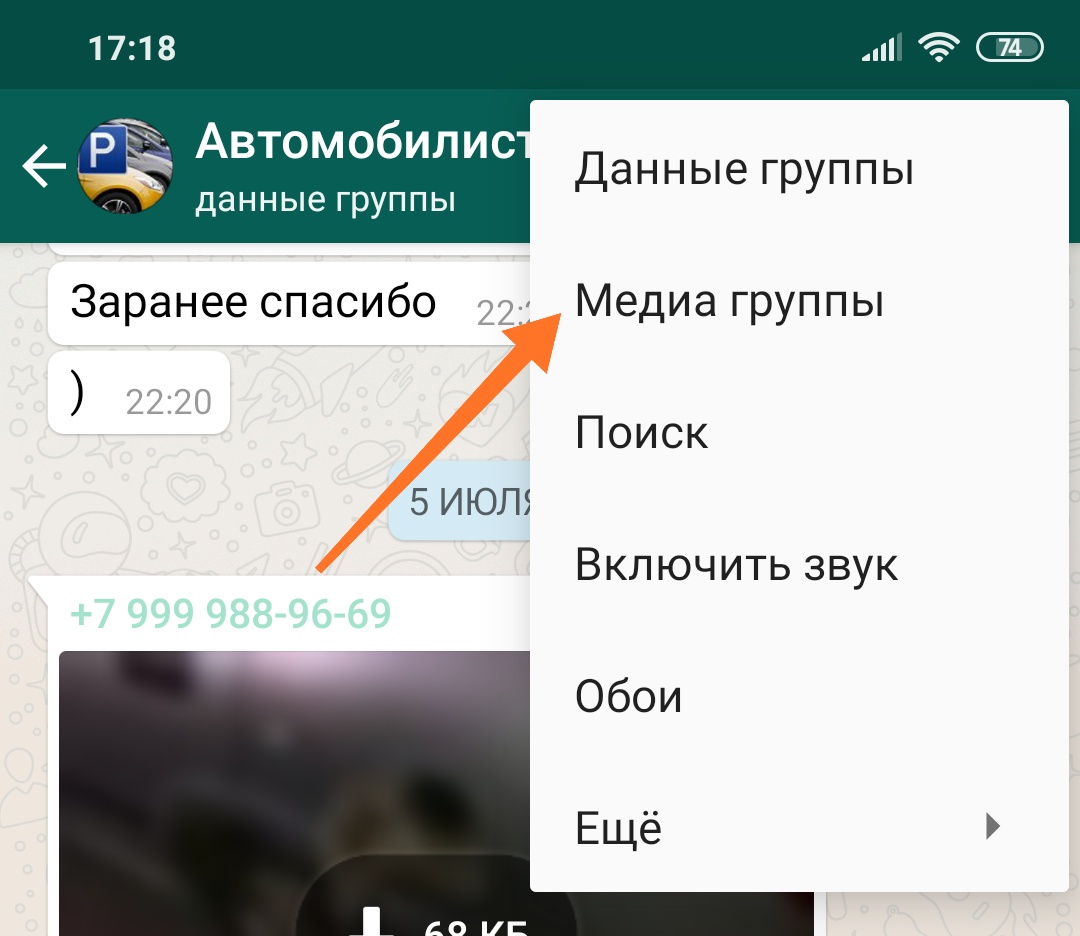
Родительские чаты в WhatsApp: правила поведения и полезные советы

Мы уже писали статью о том, как много всего раздражает родителей в детсадовских и школьных чатах в WhatsApp. Кстати, в опросе «Что вас бесит больше всего?» лидирует вариант: «Все». Поэтому мы решили предложить вам инструкцию по применению этих самых групп, а именно — правила поведения в современных чатах такого типа и инструкцию по отключению назойливых уведомлений и загрузки фото. Ведь если перестать видеть все эти 500 сообщений в час, то они и не будут так раздражать.
Итак, как сделать родительскую группу в мессенджере лучше и приятнее?
Современные правила переписки
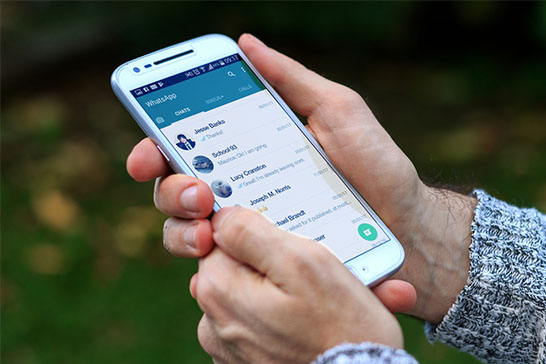
1. Попытайтесь донести до окружающих мысль, что в родительском чате должна быть только важная информация. Для остальных обсуждений и болтовни можно создать отдельный чатик. Например, есть чат «5 Б класс». И в нем куча мам делятся рецептами пирогов с котятами. Создайте еще один чат с названием «5 Б чат болталка» и пригласите туда всех родителей. Пусть в официальной группе будут только объявления от учителя, а все «левые» обсуждения происходят в отдельной группе. Ну и сами не забывайте, что советы по отбеливанию лба подорожником, это в другой чат.
2. Если учитель написал в чат: «Приходим завтра к 8 копать картошку», не стоит отвечать: «Спасибо, Антошка придет». Такие сообщения пошлет половина класса, информативности в них нет, а пиликанья много. Отвечайте, только если вы точно не придете или вам задали вопрос: «Кто сможет прийти завтра к 8?».
3. Есть негласное правило, касающееся вопросов вроде: «Кто сможет прийти и помочь с переносом парт?». Если вы НЕ можете — не пишите. Спрашивали не про тех, кто не может и тем более не о причинах этого («У нас на даче просто будут устанавливать бассейн, надо ехать, а так бы пришли»), а о тех, кто придет, чтобы составить список.
4. Не пишите таким образом:
Это одно сообщение. Писать его надо не по частям, а целиком.
5. Личные вопросы можно обсуждать в личной беседе. Если в общей группе мама написала, что все девочки класса приглашены на день рождения ее дочки, не стоит там же спрашивать: «Ой, а когда, ой, а что дарить. ». Родителям мальчиков это не интересно. Напишите личное сообщение, а лучше предложите создать отдельный чат с обсуждением этого вопроса для всех приглашенных. Это касается и личных вопросов учителю, о которых не обязательно знать всем.
6. Учитывайте время, в которое вы пишете сообщение. Придерживайтесь правила — не раньше 7, не позже 22.00. Это то время, в которое, скорее всего, бодрствуют дети и их родители. Писать ночью или рано утром некрасиво, если информация не очень срочная. Если вы в 4 утра узнали, что в школу забралась стая диких сурикатов и приходить, пока их не выкурят, не надо, можно написать и в 4, но лучше подождать до 7. Вряд ли дети выйдут из дома раньше, чем родители это прочтут. А если вы в 4 утра узнали, что учитель биологии встречается с учителем физики — то это совершенно несрочная информация, оставьте ее на потом. А лучше вообще оставьте.
7. Пишите грамотно. Постарайтесь хотя бы в официальном чате ставить запятые, отказаться от смайликов. В чате-болталке это правило можно не соблюдать, но все же помните, что многих бесят грамматические ошибки, сюси-пуси и огромное количество смайлов.
8. Не надо присылать в чат открытки. Они никому, по сути, не нужны. Тогда зачем? Если вы не поздравите родителей одноклассников с Пасхой, никто не обидится. А вот если в чат придет 10 картинок с куличами и зайчиками, кого-то это может и взбесить на 10-ый раз. Также не нужно на каждую из открыток отвечать что-то вроде: «Спасибочки. И вас. ». Если вам очень хочется поздравить родителей с каким-то праздником (крупным, а не Днем шахтера), просто напишите сообщение с поздравлением. Это, к тому же, и более искренне, чем скачанная картинка.
9. То же самое касается и смешных картиночек. Чувство юмора у всех разное. Поэтому обилие «смешных» картинок в общем чате может раздражать тех, кому это забавным не кажется.
10. Не переходите на личности и не сплетничайте. Будьте вежливы. И представьте, что это не Интернет-общение, а разговор вживую на родительском собрании. Говорите только то, что сказали бы в лицо и при всех.
Инструкция по применению
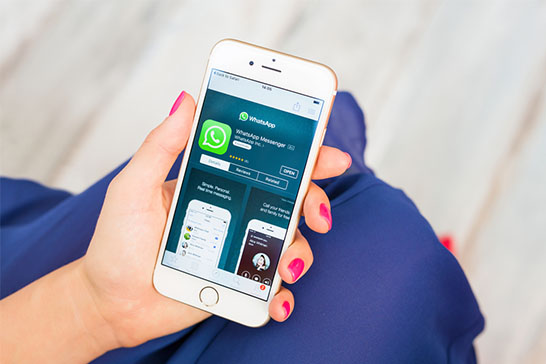
Не все родители разбираются в том, как упростить себе жизнь, не выходя из раздражающей родительской группы в WhatsApp. Очень многие мамы и папы жалуются, что не могут отключить пиликанье чата во время рабочего совещания, или что постоянные открытки с поздравлением забивают память их телефона. Поэтому редакция Tlum.Ru решила дать ответ на два этих насущных вопроса.
Как отключить уведомления
Чтобы отключить надоедающие уведомления нужно зайти в мессенджер, нажать кнопку в верхнем правом углу (на Android — три точки, на iOS — ручка над листком бумаги) и выбрать пункт «Настройки». Зайдите в пункт «Уведомления». Здесь вы можете снять галочку с «Звуки в чате» — это отключит звук для входящих и исходящих сообщений во всех чатах. Чтобы отключить уведомления, нажмите на пункт «Всплывающее уведомление» и выбирайте «Без всплывающих окон».
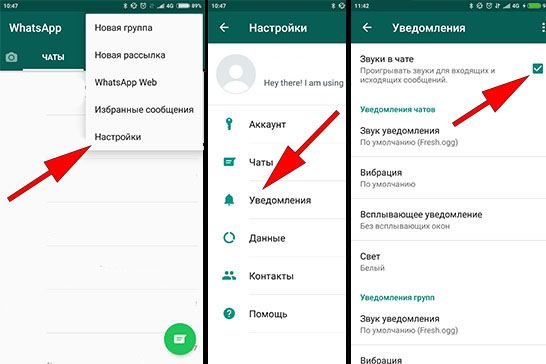 Также можно отключить уведомление конкретно одной группы. Зайдите в чат группы, нажмите на название группы сверху и выберите пункт «Без уведомлений». Или в окне группы нажмите на значок в верхнем правом углу и, нажав клавишу «Без уведомлений», выбирайте нужное вам время: «8 часов», «1 неделя» или «1 год». При этом вы можете включить или отключить всплывающие уведомления, нажав или сняв галочку в пункте «Показывать уведомления».
Также можно отключить уведомление конкретно одной группы. Зайдите в чат группы, нажмите на название группы сверху и выберите пункт «Без уведомлений». Или в окне группы нажмите на значок в верхнем правом углу и, нажав клавишу «Без уведомлений», выбирайте нужное вам время: «8 часов», «1 неделя» или «1 год». При этом вы можете включить или отключить всплывающие уведомления, нажав или сняв галочку в пункте «Показывать уведомления».
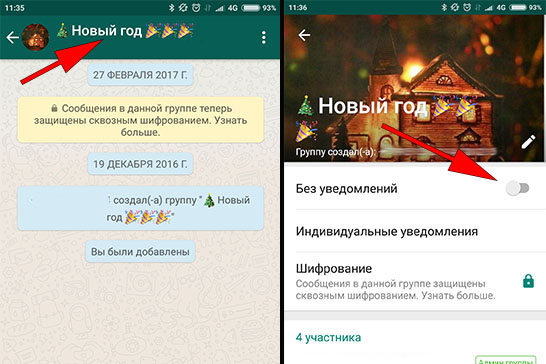
Как отключить загрузку картинок
Зайдите в мессенджер, нажмите на значок в правом верхнем углу и выберете пункт «Настройки». В открывшемся окне нажмите на пункт «Данные». Далее вы можете выбрать свои настройки для трех пунктов «Мобильная сеть», «Wi-Fi» и «В роуминге». Нажав на один из этих пунктов, поставьте галочки только там, где вам нужно. Нет галочек — файл не станет загружаться автоматически, для его загрузки вы должны будете по нему щелкнуть.
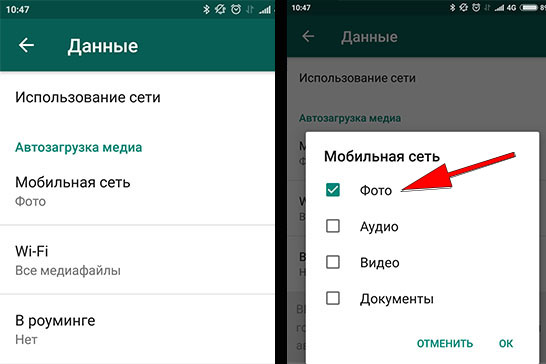
Если вы боитесь, что картинки съедят ваш трафик на телефоне, логичнее всего снять все галочки во всех пунктах кроме Wi-Fi. А если картинки мешают вам, забивая память телефона, просто снимите галочки во всех пунктах, а действительно нужные файлы загружайте, кликнув на них вручную.